Სარჩევი
თქვენი სწრაფი პასუხი:
Იხილეთ ასევე: თუ ვინმე აქტიურია Snapchat-ზე მდებარეობის გარეშე: Checkerიმისათვის, რომ იცოდეთ არის თუ არა ვინმე კონკრეტულ ჯგუფში, უბრალოდ გადადით ჯგუფში და შემდეგ შეეხეთ ხალხის განყოფილებას.
შემდეგ გადაახვიეთ ქვემოთ და იპოვით რამდენიმე წევრს "ადამიანები" ოფციაში და რამდენიმე უახლოესი ადამიანი გამოჩნდება თქვენი მეგობრების სიიდან ან მდებარეობიდან, რომლებიც შეუერთდნენ იმავე ჯგუფს.
ში იმისათვის, რომ იცოდეთ ჯგუფის სახელი, რომელშიც თქვენი მეგობრები არიან, უბრალოდ გადადით "ჯგუფები" ოფციაზე პარამეტრების ქვეშ და იქიდან შეეხეთ "მეტის ნახვა" ოფციას და იპოვით ჯგუფებს, რომლებშიც თქვენი მეგობრები არიან.
Facebook Groups Info Checker:
Groups Info Check დაელოდეთ, მუშაობს...როგორ ვნახოთ, რომელ ჯგუფებშია ვინმე Facebook-ზე:
თუ გსურთ იყოთ იმ ჯგუფის ნაწილი, რომელსაც თქვენი მეგობრები უკვე შიშობენ, შეგიძლიათ იპოვოთ ისინი თქვენი პარამეტრებიდან მათ დაუკითხავად.
თუ გსურთ გაიგოთ, არიან თუ არა თქვენი მეგობრები კონკრეტულ ჯგუფს, მაშინ თქვენ ნამდვილად შეგიძლიათ იპოვოთ ეს მაშინაც კი, თუ მობილურზე ან დესკტოპზე ხართ. მიჰყევით ქვემოთ მოცემულ ნაბიჯებს, რომ იპოვოთ ის ჯგუფები, რომლებშიც თქვენი მეგობრები არიან:
🔯 მობილური მოწყობილობებისთვის:
იმისთვის, რომ გაიგოთ კონკრეტული ჯგუფები, რომლებშიც თქვენი მეგობრები არიან,
ნაბიჯი 1: პირველ რიგში, გახსენით Facebook აპი და შეეხეთ სამი ზოლის ხატულას ზედა მარჯვენა კუთხეში.
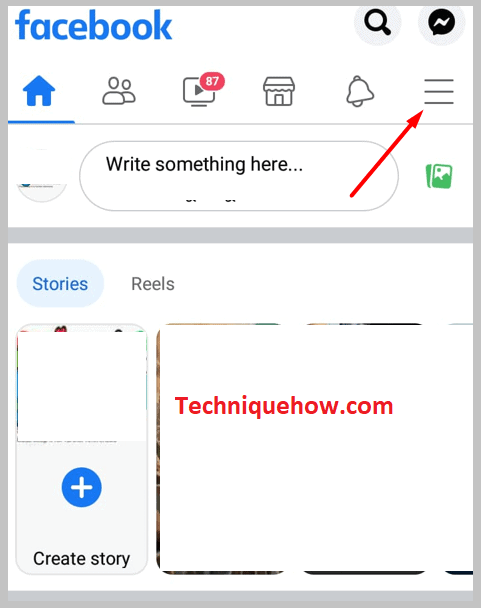
ნაბიჯი 2: შემდეგ შეეხეთ ' Groups ' ღილაკი შემდეგი პარამეტრებიდან.
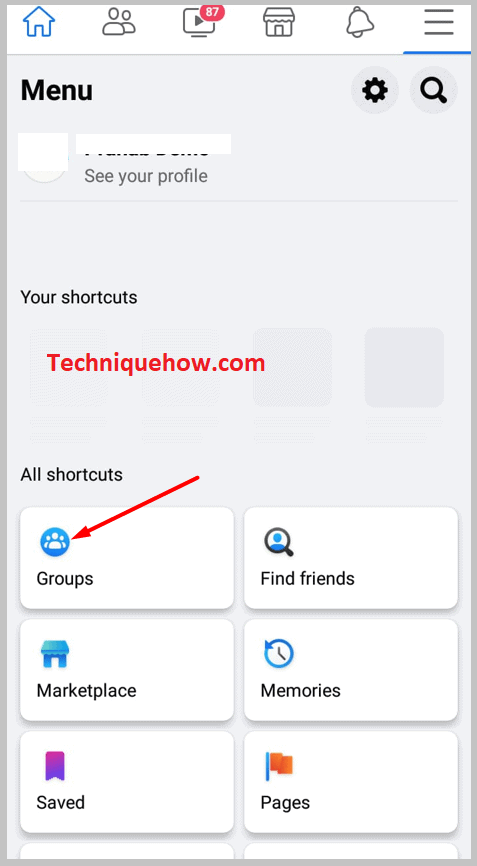
ნაბიჯი 3: ახლა, შეეხეთ ' Discover 'ჯგუფების მენიუს ზედა ნაწილში.
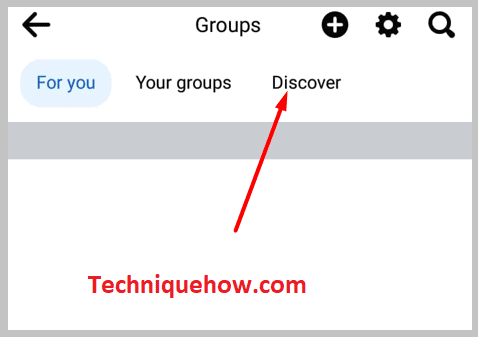
ნაბიჯი 4: შემდეგ, უბრალოდ გადადით ქვემოთ ჯგუფების ქვედა განყოფილებაში და შეეხეთ ყველას ნახვა .
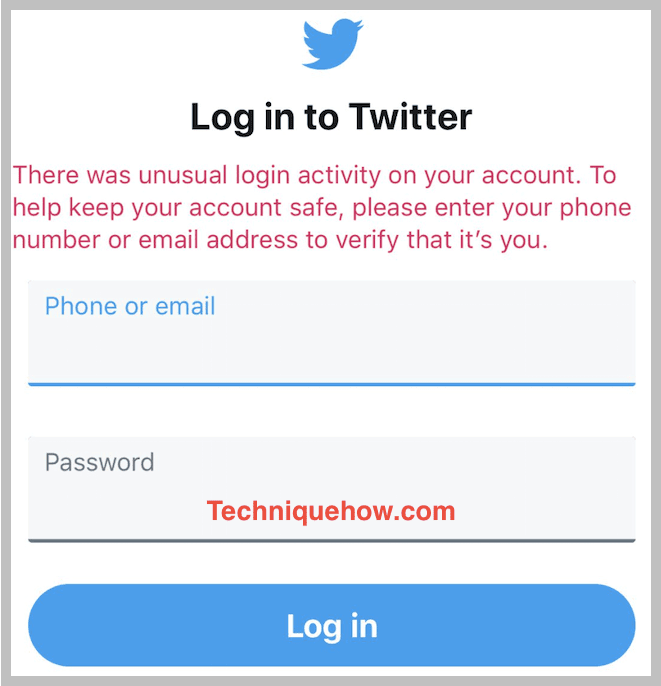
ახლა, ჯგუფები, რომლებშიც თქვენი მეგობრები არიან, გაჩვენებთ სრულ სიაში. შეეხეთ ჯგუფის სახელს მეტის სანახავად, ასევე შეგიძლიათ შეუერთდეთ ამ ჯგუფებს მხოლოდ ერთი დაწკაპუნებით.
Იხილეთ ასევე: როგორ მოვახდინოთ Facebook პროფილის სიმღერის ავტომატურად დაკვრა🔯 დესკტოპისთვის:
თუ დესკტოპზე ხართ, მაშინ უნდა მიჰყევით რამდენიმე სწრაფ ნაბიჯს. იმ ჯგუფების საპოვნელად, რომლებსაც თქვენი მეგობარი ახლახან შეუერთდა Facebook-ზე,
ნაბიჯი 1: ჯერ გახსენით Facebook.com chrome ბრაუზერში და შედით თქვენს ანგარიშში.
ნაბიჯი 2: ახლა დააწკაპუნეთ Groups ოფციაზე მარცხენა გვერდითა ზოლის მენიუდან.
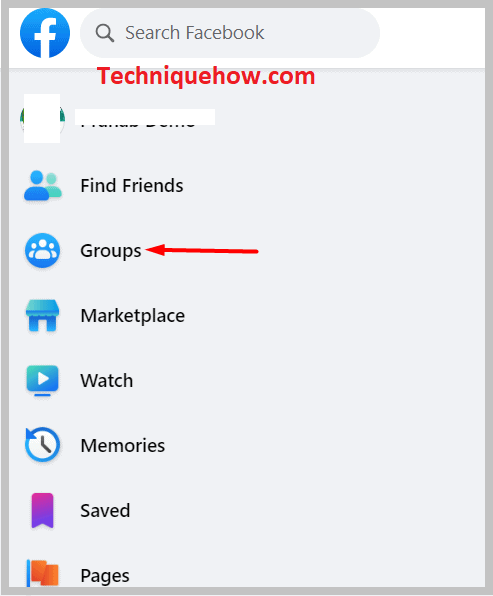
ნაბიჯი 3: ახლა გადახედეთ შემდეგ გვერდს, ჯგუფების გვერდს და დააწკაპუნეთ ოფციაზე „ იხილეთ მეტი “.
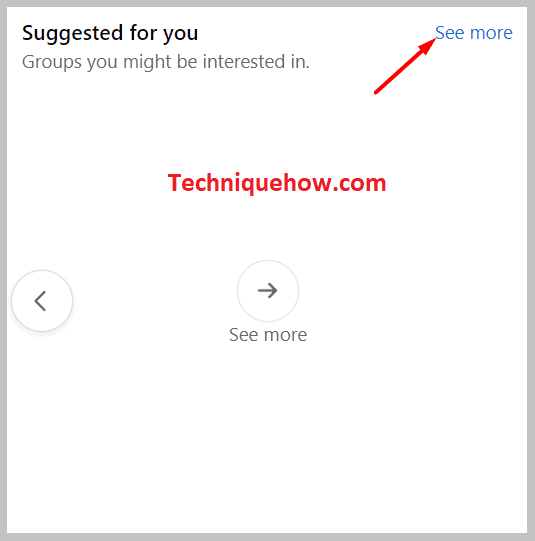
ნაბიჯი 4: თქვენ ამას დაინახავს მეგობრების ჯგუფების ველში მარჯვნივ.
ნაბიჯი 5: ახლა ჯგუფების სია იქნება თქვენთვის ხილული და შეგიძლიათ აირჩიოთ მათთან შეერთებაც.
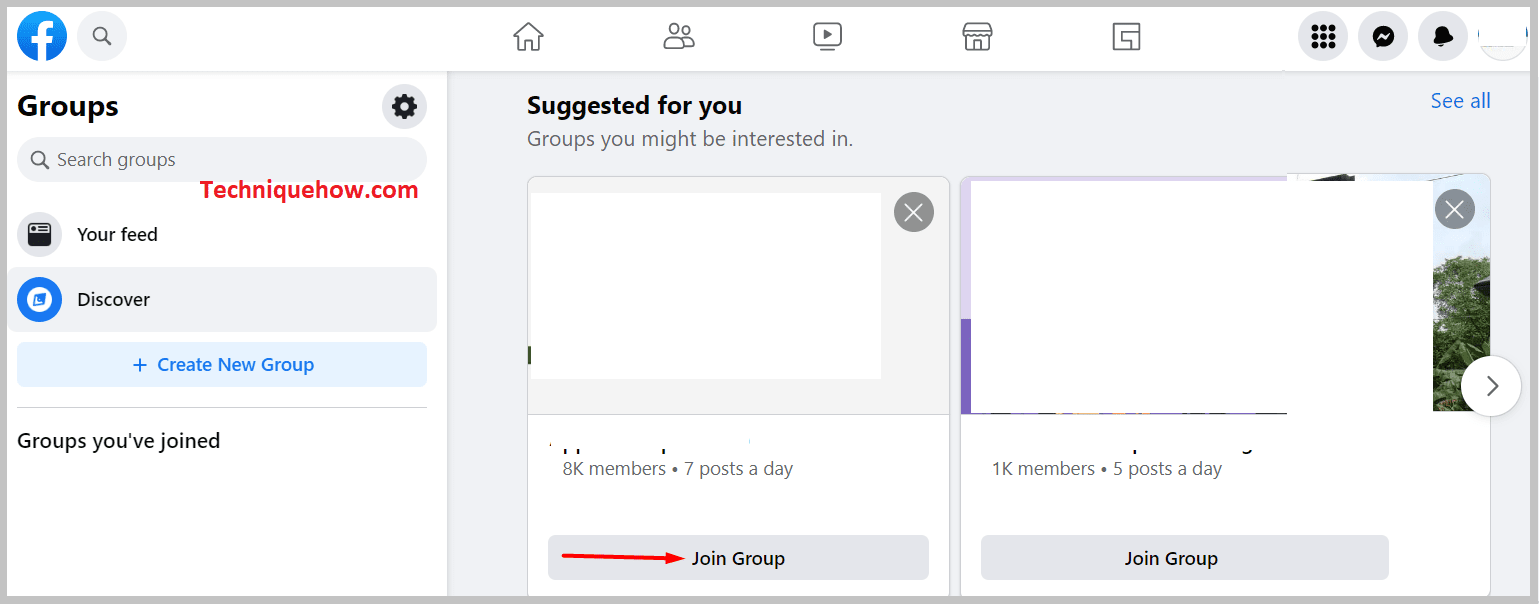
ეს ყველაფერია რაც თქვენ უნდა გააკეთოთ.
როგორ გავიგოთ არის თუ არა ვინმე Facebook ჯგუფში:
თუ გსურთ ნახოთ ადამიანები, რომლებიც არიან რომელიმე კონკრეტულ ჯგუფში, მაშინ თქვენ უნდა შეასრულოთ გარკვეული ნაბიჯები, რომლებიც აუცილებლად გეტყვით, არის თუ არა ვინმე თქვენი მდებარეობიდან ან სხვა ფეისბუქის ჯგუფში.
იმისათვის, რომ გაიგოთ არის თუ არა ვინმე Facebook ჯგუფში,
ნაბიჯი 1: უპირველეს ყოვლისა, გადადით ჯგუფში და იქ შეეხეთ ' ადამიანები 'განყოფილება ზედა ზოლიდან.
ნაბიჯი 2: შემდეგ დაინახავთ იმ ადამიანების სიას, რომლებიც არიან ჯგუფის წევრები ან ადმინები.
ნაბიჯი 3 : ამ ნაწილის ქვემოთ იპოვეთ ვარიანტი „წევრები თქვენს მახლობლად“ და იხილეთ ნომრები.
ნაბიჯი 4: იქ დაინახავთ თქვენი მდებარეობიდან ადამიანების რაოდენობას, ვინც შემოუერთდა ჯგუფები ან თუ რომელიმე მეგობარი.
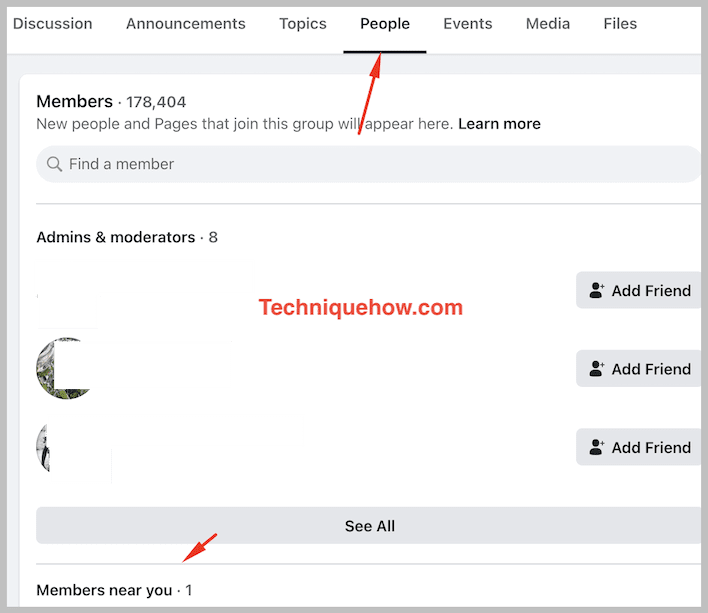
ეს ყველაფერია რაც თქვენ უნდა გააკეთოთ ადამიანების სიის სანახავად.
🔯 შემიძლია ვნახო ყველა წევრი საჯარო ჯგუფებში:
თუ თქვენ ხართ საჯარო ჯგუფში და გსურთ იპოვოთ ხალხი ამ ჯგუფში, თქვენ ნამდვილად შეგიძლიათ იპოვოთ ყველა ადამიანი, რომელიც არის კონკრეტულ Facebook ჯგუფში. თქვენ უბრალოდ უნდა გახსნათ ეს ჯგუფი და შეეხეთ განყოფილებას "ადამიანები" და იქიდან შეგიძლიათ ნახოთ ყველა წევრი და ამ კონკრეტული ჯგუფის ხალხის საერთო რაოდენობა.
ასევე, თუ გსურთ იყოთ ჯგუფში შეგიძლიათ უბრალოდ დააჭიროთ შეერთების ღილაკს და როგორც კი თქვენი გაწევრიანება დამტკიცდება ადმინისტრატორის მიერ, მაშინ აუცილებლად შეგიძლიათ დაიწყოთ ამ ჯგუფში გამოქვეყნება, ასევე ეს დამოკიდებულია ამ ჯგუფის ადმინისტრატორებზე, თუ ისინი ჩართავდნენ მოდერაციას პოსტებიდან. წევრები.
